Comment
copier une partie d'image
Avec une copie d'écran
(fonctionne avec un authentique fichier bmp en mémoire, ne fonctionne pas avec un simple lien).
Faites comme moi maintenant:
Appuyer sur "Impr écran" (au-dessus du pavé numérique normalement)
(C'est ce que je fais pour mes copies d'ecran explicatives).
Cliquez sur "From clipboard" (ce sous menu permet en fait de faire plus que simplement un copiez-collez du presse-papiers).
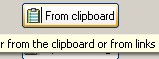
Cliquez sur "load clipboard".
Grâce à l'outil de sélection, sélectionner la partie de l'image qui vous intéresse.
Faire un click droit, annule la sélection existante.
Vous pouvez changer la taille de la sélection a posteriori (inutile de rester le bouton de la souris enfoncé tout le temps).
Cliquez sur "To picture " car c'est NECESSAIRE pour obtenir l'image à sauver.
Si vous cliquez sur "Show main" (même bouton que "Hide main"), vous pourrez sélectionner à nouveau, mais il faudra à nouveau, cliquez sur "To picture".
(Nous voici avec une jolie "mise en abyme")
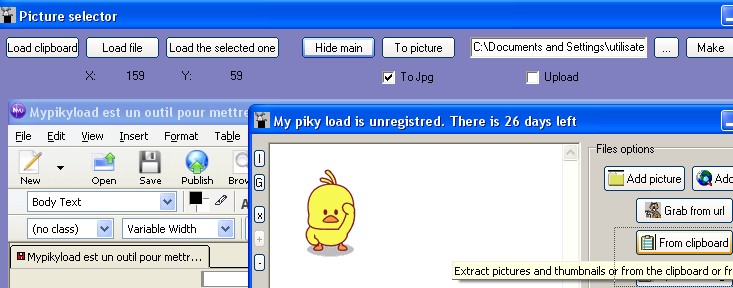
Une fois votre sélection faite, vous pouvez:
- laisser cocher "To jpeg" pour du jpeg ou décocher pour du bitmap.
- cocher upload pour uploader l'image suivant les paramètres de chargement actuel.
- et dans ce dernier cas cocher l'option "no local file".
Si l'option "no local file" (non visible) est coché, l'attribution d'un nom de fichier ne sera prise en compte que pour le nom du fichier en ligne (inutile dans ce cas de mettre un chemin complet).
Sinon un nom par défaut (temp) sera attribué.
Dans tout les autres cas vous faites, un fichier local, suivant le nom qu'il vous faudra donner en cliquant sur:

Avec un fichier local
Cliquez sur

C'est le même procédé que précédemment, mais à la place de coller une image du presse-papiers, vous collez une image à partir d'un fichier local.
Vous noterez que vous ne collez pas le fichier d'origine mais une copie conforme temporaire (au format bitmap).
L'application supporte les fichiers bmp, png, jpg, et gif (première trame pour les gifs animés).
La suite des opérations est identique à précédemment.
Avec un fichier sélectionné dans la liste
Assurez-vous d'avoir sélectionné un fichier local ou en ligne dans la liste de fichier.
Le fichier est, si nécessaire, téléchargé et converti (les bmp, jpg, png et gif)
puis est chargé dans l'écran.
La suite se fait comme pour le premier exemple.
C'est un moyen facile de commenter des parties d'images proposées par les autres sur un forum.
Avec une copie d'écran
(fonctionne avec un authentique fichier bmp en mémoire, ne fonctionne pas avec un simple lien).
Faites comme moi maintenant:
Appuyer sur "Impr écran" (au-dessus du pavé numérique normalement)
(C'est ce que je fais pour mes copies d'ecran explicatives).
Cliquez sur "From clipboard" (ce sous menu permet en fait de faire plus que simplement un copiez-collez du presse-papiers).
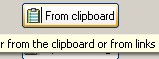
Cliquez sur "load clipboard".
Grâce à l'outil de sélection, sélectionner la partie de l'image qui vous intéresse.
Faire un click droit, annule la sélection existante.
Vous pouvez changer la taille de la sélection a posteriori (inutile de rester le bouton de la souris enfoncé tout le temps).
Cliquez sur "To picture " car c'est NECESSAIRE pour obtenir l'image à sauver.
Si vous cliquez sur "Show main" (même bouton que "Hide main"), vous pourrez sélectionner à nouveau, mais il faudra à nouveau, cliquez sur "To picture".
(Nous voici avec une jolie "mise en abyme")
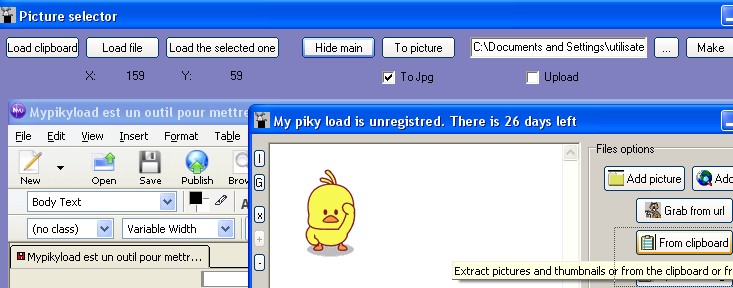
Une fois votre sélection faite, vous pouvez:
- laisser cocher "To jpeg" pour du jpeg ou décocher pour du bitmap.
- cocher upload pour uploader l'image suivant les paramètres de chargement actuel.
- et dans ce dernier cas cocher l'option "no local file".
Si l'option "no local file" (non visible) est coché, l'attribution d'un nom de fichier ne sera prise en compte que pour le nom du fichier en ligne (inutile dans ce cas de mettre un chemin complet).
Sinon un nom par défaut (temp) sera attribué.
Dans tout les autres cas vous faites, un fichier local, suivant le nom qu'il vous faudra donner en cliquant sur:

Avec un fichier local
Cliquez sur

C'est le même procédé que précédemment, mais à la place de coller une image du presse-papiers, vous collez une image à partir d'un fichier local.
Vous noterez que vous ne collez pas le fichier d'origine mais une copie conforme temporaire (au format bitmap).
L'application supporte les fichiers bmp, png, jpg, et gif (première trame pour les gifs animés).
La suite des opérations est identique à précédemment.
Avec un fichier sélectionné dans la liste
Assurez-vous d'avoir sélectionné un fichier local ou en ligne dans la liste de fichier.
Le fichier est, si nécessaire, téléchargé et converti (les bmp, jpg, png et gif)
puis est chargé dans l'écran.
La suite se fait comme pour le premier exemple.
C'est un moyen facile de commenter des parties d'images proposées par les autres sur un forum.

